Guide install V5:Mise en page 1 31/12/08 17:40 Page +4 Nu Xu, -Kapten VERIFICATION PREMIERS PAS IDE DES ACCESSOIRES Chargez votre Kapten connectez-le avec le câble USB/ ? * un Kapten 0 e micro USB a votre ordinateur. Les diodes de transport o O s’allument pendant le temps de chargement : la premiere | ; charge dure environ 4h, ne ell © LIN guide de démarrage déconnectez pas votre Kapten Pi ot и |” essenti el Kap en 3 minutes e un cable USB/micro USB en 3 mn” tant que les 4 diodes ne sont pas allumées. Une fois votre Kapten chargé, retirez le cable USB, puis connectez vos écouteurs dans la prise audio et mettez-les. Vous allez entendre une musique pendant que les * un jeu diodes de transport s'allument PA d'écouteurs une par une. La dame qui avec micro vous parle s'appelle Virginie. Appuyez sur la touche stop pour allumer votre Kapten. La touche centrale K se met alors à clignoter rapidement : votre Kapten cherche le signal GPS. qsn Pour allumer : appui court sur la touche M Pour éteindre : appui long sur la touche M Vérifiez que le bouton « lock » en haut, soit sur la couleur verte. INSTALLATION Du KAPMANAGER > INSTALLATION SUR PC (WINDOWS XP ET VISTA) En fonction de la configuration de votre ordinateur, lors de la 1°° connexion de votre Kapten au port USB de votre ordinateur : une fenêtre d’action Windows s’affiche : sélectionnez alors « Kapmanager », puis cliquez sur « ok ». E Ce disque ou ce périphérique contiennent plus d'un type de y contenu. uelle action voulez-vous que Windows exécute ? NE kapmanager y utilise le programme fourni sur le périphérique Lire a utilise Lecteur Windows Media Play utilise Winamp Ouvrir le dossier pour afficher les fichiers | utilise Explorateur Windows X Ne rien faire Suivez ensuite les etapes d’installation de Kapmanager. ; + a dans le dossier « Poste de travail », double-cliquez sur le périphérique correspondant a votre Kapten pour démarrer le processus d'installation de Kapmanager. GQ rrecedente - €) - Ÿ | 0 Rechercher № Dossiers Ely Adresse | Ordinateur Nom Bienvenue dans l'Assistant de Configuration de kapmanager ‘Kapsys VAssistant de Configuration va installer kapmanager sur votre ordinateur. Cliquez sur Suivant pour continuer ou Annuler pour quitter "Assistant de Configuration. | Annuler Suivant > | > INSTALLATION SUR MAC (mac os 10.4 ET SUPERIEURS) Guide install V5:Mise en page 1 31/12/08 17:41 Acceptez le contrat de licence proposé. eptez les termes de la présente licence, cliquez sur “Accepter” afin d'installer le logiciel. Si vous n'êtes d'accord avec les termes de la licence, cliquez sur "Refuser*. Francais CONTRAT DE LICENCE D'UTILISATION DU LOGICIEL IMPORTANT - NOTE A L'UTILISATEUR : La licence d'utilisation du LOGICIEL à compter de votre enregistrement dans les conditions de l'articio 9 ci- ‘ès. À défaut d'enregistrement, vous ne bénéficierez pas de mise a jour du LOGICIEL. Veuillez lire attentivement ce contrat de licence avant d'installer et d'utiliser le LOGICIEL, il définit les droits et restrictions que Vous reconnaissez avoir lu et compris et que Vous acceptez en cliquant sur le bouton * J'accepte la licence " etou en utilisant en totalité ou en partie le LOGICIEL, Vous ne pouvez installer, copier, accéder ou utiliser le LOGICIEL sans accepter les termes du présent contrat de l d'utilisation. Si Vous êtes en dé e termes du présent contrat de li d'utilisation, Vous n'êtes pas autorisé à installer et utiliser le LOGICIEL. et Vous devez contacter aussitôt votre distributeur afin d'obtenir des instructi formé a lit de retour du ou des produits non-installés. | Un contrat de licence d'utilisation imprimé sur support papier peut accompagner le LOGICIEL ou ses mises à jour et compléter, voir remplacer, les termes du contrat de licence d'utilisation dématérialisé inclus dans le LOGICIEL. En sus des droits @t restrictions imposés par le contrat de licence d'utilisation, toutes autres les et — d'utilisation du LOGICIEL ou les notes de mise à jour régissent votre utilisation du |“ т E LOGICIEL et sont incorporées aux présentes. == Раде 2 = \ | Lors de la connexion de votre Kapten au port USB de votre Mac, une icone « Kapten » apparait sur votre bureau. Double-cliquez sur cette icone pour explorer le contenu de ce dossier, puis double-cliquez sur le fichier « kapmanager-installer.dmg ». Une fenétre d’installation apparait ensuite : déplacez « Kapmanager » vers le dossier Applications pour démarrer l’installation. DO E kapmanager installer = X 1 sur 2 sélectionné, 76,8 Mo disponibles 1 SF 1- Drag "kapmanager" to the Applications folder (or other place) == 2- Double click on "kapmanager" you have installed e a I 1- Déplacez "kapmanager" vers le dossier Applications (ou ailleurs) i 2- Double clicquez sur "kapmanager" ой vous l'avez installé sowered by DIGDASH RR kapmanager Applications Une fois les étapes d'installation terminées, l’application Kapmanager devient disponible dans le dossier « Applications ». INSCRIPTION SUR MYKAPSYS @ Double-cliquez sur l'icône Kapmanager A chaque lancement de Kapmanager, vous pourrez, après vérification du mot de passe, accéder directement à votre espace en ligne mykapsys via l'onglet Après à pour l’ouvrir. Pour vous enregistrer sur l’espace « mykapsys », cliquez sur l’onglet mykapsys et complétez le formulaire d'inscription en ligne. validation du formulaire, saisissez le mot de passe choisi lors de |'inscription pour démarrer l'acces l'espace mykapsys et ainsi « synchroniser » votre appareil au site www.kapsys.com. mykapsys du Kapmanager. CONNEXION BLUETOOTH Pour connecter votre Kapten à votre téléphone : - DÉCONNEXION es Pour déconnecter votre Kapten de l’ordinateur, cliquez sur le bouton « Débrancher » accessible dans l’onglet Kapten du Kapmanager. Attendez le message de confirmation avant de débrancher votre Kapten du câble USB. > au guide de démarrage inclus dans votre pack Kapten. Pour la première utilisation du produit, reportez-vous maintenant : > à la rubrique AIDE sur www.kapsys.com @ Une fois votre Kapten allumé, appuyez sur la touche « Call »: Virgine vous préviendra qu'aucun téléphone n’est pré-enregistré. @ Allumez votre téléphone et activez la connectivité Bluetooth®. @ Dans le menu de configuration Bluetooth®, lancez une recherche de périphérique. Votre appareil apparaît sous le nom « KAPTEN »* dans la liste des périphériques Bluetooth® visibles. @ Saisissez le code d’appairage : 0000 * @ Si nécessaire, activez la connexion « kit mains-libres » sur votre téléphone. Sur certains modèles de téléphone, cette opération est effectuée automatiquement. Bluetooth Pour importer vos contacts téléphoniques dans votre Kapten à partir de votre téléphone : eee Vous pourrez importer votre répertoire téléphonique uniquement si votre téléphone est compatible. " Marc on "Julien ?" Appuyez sur la touche « Call » : si votre téléphone est compatible, Virgine vous demandera si vous souhaitez importer vos contacts. Confirmez par « Oui » après le BIP : le processus d’import démarre. Virginie vous préviendra lorsque le chargement du répertoire téléphonique sera terminé. Pour appeler vos contacts, appuyez sur la touche « Call », puis dites le nom de votre contact. "Sophie ?" "JP 7" "Léa “Эля * Valeurs enregistrées par défaut lors de la fabrication de votre Kapten : vous pouvez les modifier via Kapmanager. PRECAUTIONS D'USAGE Lisez attentivement la notice avant d’utiliser votre Kapten. Ne démontez pas votre Kapten : cela entraînerait l'annulation de la garantie et risquerait de causer des dommages rendant inutilisable votre produit. Conduisez de façon responsable et respectez les règles de sécurité. o Vérifiez toujours l’état de la circulation avant de suivre une instruction vocale. Respectez les panneaux et le code de la route quel que soit le mode de transport utilisé et durant toutes les navigations. À pleine puissance, l’écoute prolongée du baladeur peut endommager l’oreille de l’utilisateur. ">
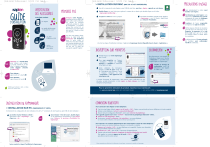
Lien public mis à jour
Le lien public vers votre chat a été mis à jour.